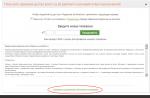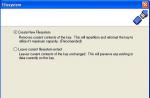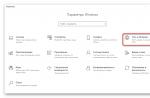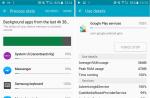ICE Book Reader Professional - лучшая бесплатная программа для чтения книг на компьютере, обладающая мощными возможностями для организации, чтения, экспорта и хранения книг. ICE Book Reader Professional - бесплатная программа (для жителей бывшего СССР), с помощью которой можно прочитать электронные документы (книги, тексты и т. п.), сохраненные в разных форматах, создать и упорядочить библиотеку, прослушать чтение книги вслух, конвертировать книги в другие форматы и т. д.
В программе ICE Book Reader есть выбор из 5 режимов чтения текста, управление библиотекой и коллекцией (до 250000 книг), возможность экспорта текста книги в видео или аудио файл, который затем можно воспроизвести для просмотра, или прослушивания на любом поддерживаемом устройстве для файлов данного типа (видео - AVI, аудио - MP3).
Для тех, кто любит читать на компьютере, читалка (программа для чтения текста) ICE Book Reader Pro будет хорошим и удобным приложением. Программа поддерживает преобразование книг в другие форматы, чтение непосредственно из архивов, редактирование названий, авторов и содержимого книг, создание коллекций и многое другое.
Основные возможности программы для чтения ICE Book Reader Professional:
- удобный плавный режим чтения
- чтение книг большого количества форматов
- чтение из архивов zip, rar, arj, lzh, ha
- хранение, упорядочивание и управление библиотекой
- автоматическая сортировка книг
- сохранение всех книг как отдельных файлов в базе данных
- скроллинг, переформатирование текста, автоматическое перелистывание страниц, книжный режим, раскрашивание текста, закладки
- поддержка большого количества языков
- выделение и копирование текста в буфер обмена
- редактирование текста книг
- поддержка чтения вслух при помощи модулей синтеза речи Speech API SAPI4.0 и SAPI5.1
- создание (экспорт) аудио книг в форматах MP3 и WAV
- создание видео книг в формате AVI
- сохранение книг в форматах JPEG, BMP
- многопользовательский режим
- поддержка скинов (тем оформления)
Программа ICE Book Reader Professional открывает файлы в следующих форматах: TXT, HTML, RTF, документы Word (DOC, DOCX), FB2, XML, PDB, PRC, TCR, LIT, CHM.
В программе ICE Book Reader поддерживается сохранение книг в форматы: TXT, HTML, DOC.
Для использования в программе книг в формате Word, на компьютере должен быть установлен офисный пакет Microsoft Office или OpenOffice.
В программе ICE Book Reader используется мощный контейнер для сжатия книг: книги сжимаются сильнее, чем в ZIP архиве, изменение содержимого без перезаписи, производится шифрование. Доступны два режима форматирования текста: автоматический (подойдет для любого шрифта) и оригинальный (без изменений).
Вы можете скачать ICE Book Reader Professional Russian с официального сайта разработчика. Со страницы загрузки дополнительно можно загрузить ICE Book Reader Professional Language Pack и ICE Book Reader Professional Skin Pack для расширения возможностей программы.
ICE Book Reader скачать
Во время установки можно выбрать установить переносную версию программы ICE Book Reader Professional Portable. После установки и запуска приложения, если в библиотеке пока нет книг, откроется пустое главное окно программы ICE Book Reader Professional.
Программа ICE Book Reader уже имеет в своем составе русский языковой пакет для чтения книг. Для чтения книг на других языках потребуется загрузить ICE Book Reader Professional Language Pack со страницы загрузки, а затем подключить нужные языки в настройках программы. Без необходимости не добавляйте новые языки для того, чтобы не замедлять работу программы.
Просмотр книг в ICE Book Reader Professional
В главном окне программы ICE Book Reader Professional нажмите на панели меню на кнопку «Библиотека» (папка), которая находится на панели меню. Далее в новом окне, в тулбаре нажмите на левую кнопку «Импортировать текст из файла» (плюс). Затем в открывшемся окне Проводника выберите один или несколько файлов книжных форматов, а потом нажмите на кнопку «ОК».
В этом окне отображена информация о добавленной книге: расположение книги на диске, автор, название и т. д.

В главном окне программы ICE Book Reader Professional отобразится добавленная в библиотеку книга. Теперь можно перейти к чтению книги.

В настройках программы ICE Book Reader выберите режим чтения книги: режимы скроллинга, синтезатора речи, курсора, выбор режима книги: страничный режим, режим синтеза речи, режим курсора.
Выберите подходящий режим скроллинга (подберите опытным путем):
- Страничный режим
- Режим синтеза речи
- Режим курсора
- Режим скроллинга
- Режим волны

Вот так выглядит в программе книжный режим просмотра.

Выберите в настройках программы режим скроллинга, а затем нажмите в панели меню на кнопку «Включить / выключить скроллинг». Текст книги начнет плавно перемещаться по экрану монитора. Скорость скроллинга изменяется в настройках программы, или на панели меню в правом верхнем углу, на котором отображается скорость скроллинга и кнопки для увеличения, или уменьшения скорости скроллинга (плавного перемещения текста).
Для изменения скина (шкурка, оформление) программы, с сайта разработчика можно скачать ICE Book Reader Professional Skin Pack .
Режим синтеза речи в ICE Book Reader Professional
Программа ICE Book Reader Professional может читать вслух книги, добавленные в библиотеку. Для включения синтеза русской речи, необходимо произвести изменения в настройках программы.
Войдите в настройки программы, в настройках «Режим» выберите «Режим синтеза речи», далее перейдите в раздел «Режим синтеза речи». В «Модуле синтеза речи» выберите настройки интерфейса, модуля синтеза речи, выходное аудио устройство.
Возможный выбор интерфейса: «SAPI4 и SAPI5», или по отдельности «SAPI4», «SAPI5». Модуль синтеза речи на моем компьютере стандартный: «SAPI5 — Microsoft Irina Desktop — Russian», входящий в состав операционной системы Windows 10. Выходное аудио устройство: динамики, подключенные к компьютеру.
Дополнительные голосовые движки, для выбора других голосов, необходимо отдельно установить в операционную систему (голосовые движки, в основном, платные). Мне больше всего понравились голосовые движки: IVONA Tatyana и Milena.
Если нужно, настройте выделение: слово или предложение, озвучиваемое в конкретный момент, при чтении в книге. Выделение показывается в окне программы.

Конвертирование книг в ICE Book Reader
Для преобразования (конвертирования) книги в другой формат, нажмите на кнопку «Библиотека» в главном окне программы. В открывшемся окне выберите книгу, а затем нажмите на пункт меню «Экспорт». В контекстном меню выберите пункт «Экспортировать книги».

После завершения обработки, книга будет сохранена в другом формате.
Создание аудиокниги в формате MP3
В программе ICE Book Reader можно создать аудиокнигу в формате MP3. Текст книги будет сохранен в MP3 файле, который можно прослушать на любом устройстве, которое поддерживает данный аудио формат.
Кликните по кнопке «Библиотека», в открывшемся окне выделите книгу, далее нажмите на меню «Экспорт», в контекстном меню выберите «Экспортировать книги в WAV/MP3 файлы».
В открывшемся окне выберите каталог для экспорта, модуль синтеза речи, формат аудио файлов, если нужно сделайте другие настройки, а затем нажмите на кнопку «Начать экспорт».

После завершения преобразования, на компьютере будет создана аудиокнига в формате MP3 файла.
Создание видео из книги
Программа ICE Book Reader Professional поддерживает функцию сохранения книги в виде видео файла формата AVI, который затем можно воспроизвести на компьютере, или другом устройстве, поддерживающем данный формат видео.
Нажмите на кнопку «Библиотека», в открывшемся окне выделите книгу, нажмите на меню «Экспорт», выберите «Экспортировать последовательность изображений».
В новом окне выберите нужные настройки.

Книга будет преобразована в видео файл, в формате AVI. Для комфортного чтения книги, уменьшите скорость воспроизведения в видео плеере.
Выводы статьи
Бесплатная программа ICE Book Reader Professional - мощная программа для чтения книг на компьютере. Программа ICE Book Reader организует хранение книг в библиотеке, с помощью синтеза речи производится озвучивание книг (чтение вслух с помощью голосового движка), есть поддержка конвертирования книг в другие форматы, создание аудиокниг, сохранение книг в формате видео или изображения.
Чтение электронных книг должно быть лёгким и комфортным. В этом уверены разработчики ICE Book Reader Professional. Описание этой программы отличается от аналогичных продуктов. Софт не ограничивается открытием и пролистыванием текстов.
Авторы внедрили в проект целую кучу различных инструментов, направленных на то, чтобы глаза пользователя не уставали и ему не приходилось постоянно что-то переключать. Плавный скроллинг, возможность читать с расстояния нескольких метров, расслабившись в кресле, включение голосового режима - всё это включает ICE Book Reader (последняя версия).
Возможности:
- сглаживание текста для более комфортного чтения;
- раскрашивание заглавных букв в начале параграфов (опорные точки);
- «книжный» режим, показывающий рядом две страницы;
- изменения размера шрифта для чтения книг с любого расстояния расстояния и любого экрана (в том числе с ТВ);
- поддержка форматов: txt, doc, rtf, lit, html, xml, pdb, prc, tcr, chm, fb2;
- конвертация файлов;
- чтение напрямую из архивов zip, rar, arj, ha и lzh без использования архиваторов;
- автонастройка скроллинга в зависимости от плотности текста;
- режим автолистания;
- поиск по тексту (пролистывание до 30 страниц в секунду);
- интегрированная база данных (управление библиотекой до 250000 книг);
- система искусственного интеллекта для распознавания кодировки, языка и формата любых текстовых файлов.
Принцип работы:
удобство чтения - главный приоритет в ICE Book Reader Professional. Как пользоваться всеми полезными функциями в программе, мы постараемся кратко изложить ниже. Итак, софт предлагает пользователю выбрать один из пяти режимов чтения. Это может быть плавный или волновой скроллинг, автоматическое или ручное пролистывание.
Читалка сама определит оптимальную скорость скроллинга и порекомендует её. Если же вам неохота сидеть за столом или держать ноутбук на коленках, не вопрос - выбирайте режим, который позволит читать с расстояния 3-4 метра! А если нужно параллельно заниматься другими делами, включите режим голосового чтения, и программа будет всё читать вслух за вас! Причем удивительно приятным голосом. Стоит отметить, что для того, чтобы читать тексты на разных языках, нужно загрузить ICE Book Reader Professional Language Pack . Далее откройте настройки библиотеки (Меню => Просмотр => Настройки => Языки). И добавьте интересующий язык в «Выбранные языки».
Плюсы:
- просмотр текстовых файлов объёмом до 16 ГБ без задержек;
- возможность включения очень плавного скроллинга;
- чтение текста вслух (реализована поддержка голосовых движков SAPI4 и SAPI5);
- может создавать MP3/WAV-файлы из озвученного текста (аудиокниги);
- создание видеокниг, которые сможет прочитать ПК, мобильное устройство или DVD плеер;
- ICE Book Reader можно скачать бесплатно.
Минусы:
- не открывает PDF;
- при работе с большими файлами может несколько замедлять работу ПК.
Подводя итог, можем отметить следующее: данный софт предназначен для максимально удобного и качественного чтения электронных книг. И хотя ICE Book Reader Professional - программа-читалка с таким набором полезных опций, что даже заядлые книжные черви будут в восторге, она также подойдёт и ленивым читателям, которые читают время от времени, а то и вовсе больше любят послушать, нежели всматриваться в строки на экране.
ICE Book Reader Professional 9.6
Русская версия бесплатной и популярной ICE Book Reader Professional - небольшая программа для чтения, голосового озвучивания любого текста. Сегодня эта читалка сильно выделяется среди аналогов функциональностью, удобством для пользователя. Программу по ссылке можно внизу страницы.
Читалка отличается возможностью понимать практически все форматы документов, конвертируя тексты в аудио, видео формат, на что возможны далеко не все используемые ридеры. Для ICEBookReaderProfessional реализовано довольно интересное управление библиотекой, а чтение отличается комфортом. В программе используется не утомляющий глаза супер скроллинг, называемый субпиксельным. Для ICE Book Reader Professional, скачать которую можно бесплатно, применяются и другие весьма полезные усовершенствования, например, поддержка чтения вслух при помощи Speech API SAPI5.1, SAPI4.0.
Скачивая ICE Book Reader Professional Russian, вы получаете такие преимущества:
- поддержка многих форматов (fb2, txt, rtf, doc, а также xml, pdb, html и прочие);
- конвертирование файлов (fb2-txt, txt-html, doc-txt, а также lit-txt, html-txt, pdb-txt и прочие);
- создание аудио-видеокниг в wav, mp3; хранение до 250 тыс. книг в библиотеке;
- возможность чтения из архивов; возможность просмотра без задержки больших файлов (порядка 16-128 Гб).
ICE Book Reader Professional скачать бесплатно
Скачайте бесплатно ICE Book Reader Professional russian , русскую версию программы с официального сайта. Наш сайт отслеживает все обновления программ для того, чтобы у Вас была последняя версия ICE Book Reader Professional.
ICE Book Reader Professional –бесплатная читалка для электронных книг. Умеет распознавать множество форматов: TXT, RTF, FB2, HTML, MS Word, PALM books (.PDB и.PRC), а также читать файлы прямо из архивов: ZIP, RAR, ARJ, LZH, HA. Поддерживает Unicode и другие известные кодировки. Также автоматически распознает русские кодировки.
Возможностей у ICE Book Reader Professional довольно много, поэтому описывать их здесь я не буду. Вы можете прочитать про них прямо в программе.
Скачать программу ICE Book Reader Professional можно перейдя по ссылке, приведенной ниже. Затем устанавливаем программу на компьютер и запускаем.
В основном окне программы сверху расположена навигационная панель. На ней справа есть кнопки «Закрыть» , «Свернуть» и «Развернуть» . Слева расположены функциональные кнопки. Посредине отображаются разнообразные параметры книги, часы, проценты прочтения и прочее – зависит от настроек.

Для добавления новой книги в программу нажимаем на значок «Библиотеки» .

Открывается новое окно, в котором нажимаем на плюсик в левом верхнем углу. Затем открываем нужную папку на компьютере, выделяем книгу нажатием мышки и жмем «ОК» .

Книга сразу добавляется в список в небольшое окошко сверху. Чуть ниже можно изменить автора, название, серию, номер, написать комментарий и категорию. Для верхнего окна можно выбрать один из трех режимов сортировки.

Чтобы изменить настройки для режима сортировки, нажмите на значок шестерёнки. Например, изменю настройки для первого режима. Выбираю в левой колонке параметр, выделяю его мышкой и нажимаю на стрелку внизу. После добавления нужных параметров в правое окно нажмите «ОК» . Таким образом, можно настроить все режимы.

Выделяем в списке нужную книгу и нажимаем на значок «Читать книгу» .

Теперь на навигационной панели выбираем «Настройки» . Переходим на вкладку «Режим» . Для чтения можно выбрать два режима: «Режим скроллинга» и «Книжный режим» , еще есть режим «Синтеза речи» . В режиме скроллинга текст будет меняться плавно, в книге – он будет разделен на две колонки и, как будто, перелистываться, нажатием на навигационную панель.

Отмечаем маркером «Режим скроллинга» и переходим слева на пункт с соответствующим названием. Здесь выставляем основные параметры для текста.


«Книжный режим» настраивается по такому же принципу.
На вкладке «Коррекция цвета» можно настроить яркость и контрастность.
Панель состояния настраивается на вкладке «Панели» и отображается справа. На ней также будут отмечены все созданные закладки.

«Тулбар» находится вверху программы. Также посмотрите параметры на вкладке «Опции» . На вкладке «Будильник» можно выставить его время срабатывания, или поставить его так, чтоб он включался, если уровень заряда батареи будет ниже 10%. Выберете музыку и режим для сигнала.

Если Вы выбрали «Режим скроллинга» , сверху есть кнопка для его включения/выключения. При этом текст будет пролистываться автоматически с заданной скоростью.

Если в настройках Вы выберете «Режим скроллинга» – «Страничный режим» , то нажав на кнопку в виде плей, страницы в книге будут перелистываться по истечению заданного времени.

Для добавления закладки в тексте, выделяем его часть мышкой и нажимаем на кнопку «Запомнить закладку» .

Чтобы посмотреть весь список созданных закладок нажмите на значок в виде звезды – «Закладки/Главы» . Выбрав закладку, в нижнем окне можно изменить ее текст. Кликнув по значку «Главы» можно перейти на выбранную главу в книге или добавить ее в закладки, нажав на значок в виде плюсика сверху.

В программе также есть «Режим синтеза речи» . Настроить его можно перейдя в настройках на соответствующую вкладку. Включается он кнопкой «Включение/выключение скроллинга» .

В операционную систему Windows изначально встроен только англоязычный модуль. То есть, если Вы захотите, чтобы озвучивались русскоязычные книги, нужно установить дополнительные голосовые модули.
Читайте книги с удовольствием. Как видите, программа ICE Book Reader Professional для Windows очень функциональна, с русским интерфейсом, в котором все-таки придется немного разобраться.
ICE Book Reader Professional — программа для чтения электронных книг Айс Бук Ридер
ICE Book Reader (Айс Бук Ридер ) — мощная программа для чтения электронных документов и книг на компьютере, может использоваться как конвертер текстовых файлов: TXT-HTML, HTML-TXT, TXT-DOC, DOC-TXT, PDB-TXT, LIT-TXT, FB2-TXT и так далее, с конвертацией различных кодировок. Присутствует возможность чтения текстов вслух.
Основные возможности программы для чтения электронных книг Айс Бук Ридер Профешонал
В ICE Book Reader Professional имеется пять режимов просмотра: плавная прокрутка, режим автоматического перелистывания страниц, автоматический волновой скроллинг, режим ручного листания и книжный режим.

Айс Бук Ридер — меню программы
Программа может открывать файлы напрямую из архивов: , ARJ, LZH и HA, при этом не требуются установленные внешние , читать тексты из файлов в форматах , .XML, RTF, .PDB, .PRC, .TCR, .LIT, .CHM и.FB2.
Для работы с документами в формате MS Word требуется предустановленный Microsoft Word или пакет Microsoft Office, но можно использовать альтернативный бесплатный офисный пакет .
В программе есть «книжный» режим, который позволяющий использовать скины, создаваемые пользователем и показывать рядом 1, 2, 3 или более страниц произвольного размера с произвольным их расположением на экране.
Для синтеза русской речи необходимо иметь предустановленные голосовые движки. Они являются частью операционной системы, и не входят в состав ICE Book Reader Professional . Приемлемый уровень качества обеспечивают синтезаторы речи: , RealSpeak Solo — Катерина, Acapela Alyona, Loquendo TTS Olga.

ICE Book Reader Professional — настройки синтеза речи
Обратите внимание, что приложение Айс Бук Ридер бесплатно только для граждан стран бывшего СССР . Граждане других стран обязаны пользоваться shareware-версией программы. В русской версии ICE Book Reader Rus телепромптер заблокирован, и русская версия ICE Book Reader может читать книги созданные русской версией Professional или Retail версией.
Из конкурирующих с Айс Бук Ридер свободно распространяемых программ обратите внимание на «читалки»